Git 标签签名实践:GPG 密钥配置与签名验证自动化
一、为什么要进行 Git 标签签名
在软件开发过程中,我们经常会使用 Git 进行版本控制。而给 Git 标签签名能为我们带来很多好处。首先,这可以保证标签的真实性和完整性。想象一下,如果你下载了一个开源项目,怎么能确定这个项目的版本标签是开发者本人创建的,而不是被恶意篡改过的呢?通过 GPG 签名,就能有效解决这个问题。另外,在企业级开发中,确保代码来源的可靠性至关重要,签名标签可以增强团队成员之间的信任,让大家放心地使用和维护代码。
二、GPG 密钥配置
生成 GPG 密钥
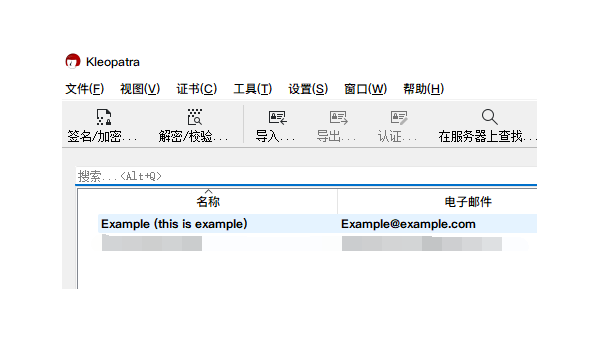
要进行标签签名,第一步就是生成 GPG 密钥。在命令行中,我们可以使用 gpg --full-generate-key 命令。执行这个命令后,会有一系列的选项让你选择。首先,选择密钥类型,一般推荐 RSA 和 RSA,然后设置密钥的长度,建议至少 4096 位,这样能保证密钥的安全性。接着,设置密钥的有效期,根据自己的需求来选择。之后,输入你的姓名、邮箱等信息,这些信息要和你 Git 配置中的信息一致,方便后续关联。最后,输入一个安全的密码,用于保护你的私钥。
查看和导出 GPG 密钥
生成密钥后,我们可以使用 gpg --list-secret-keys --keyid-format=long 命令查看自己的私钥。这个命令会列出你本地的私钥信息,其中有一个很长的密钥 ID。我们可以使用这个 ID 来导出公钥,命令是 gpg --armor --export <KEY_ID>,这里的 <KEY_ID> 就是刚才看到的密钥 ID。导出的公钥可以上传到 GitHub 等代码托管平台,这样别人就能验证你的签名了。
在 Git 中配置 GPG 密钥
接下来,要把 GPG 密钥配置到 Git 中。使用 git config --global user.signingkey <KEY_ID> 命令,将刚才的密钥 ID 配置给 Git。另外,为了方便以后每次打标签都自动签名,可以使用 git config --global commit.gpgsign true 命令。
三、Git 标签签名操作
创建签名标签
配置好 GPG 密钥后,就可以给 Git 标签签名了。使用 git tag -s <TAG_NAME> -m "TAG_MESSAGE" 命令,其中 <TAG_NAME> 是你要创建的标签名,"TAG_MESSAGE" 是标签的描述信息。执行这个命令后,会提示你输入 GPG 私钥的密码,输入正确密码后,就成功创建了一个签名标签。
推送签名标签到远程仓库
创建好签名标签后,要把它推送到远程仓库,让其他开发者也能看到。使用 git push origin <TAG_NAME> 命令,就能把签名标签推送到远程仓库。
四、签名验证自动化
本地验证
在本地,我们可以使用 git tag -v <TAG_NAME> 命令来验证签名标签的真实性。这个命令会检查标签的签名,如果签名有效,会显示验证通过的信息;如果签名无效,会提示错误信息。
自动化验证脚本
为了提高效率,我们可以编写自动化验证脚本。例如,使用 Python 脚本结合 Git 命令和 GPG 工具来实现自动化验证。脚本可以遍历仓库中的所有标签,对每个标签进行签名验证,并输出验证结果。这样,在每次拉取代码或者进行代码审查时,都能自动验证标签的签名,确保代码的安全性。
五、总结
Git 标签签名通过 GPG 密钥配置和签名验证自动化,为软件开发过程中的版本控制提供了强大的安全保障。从生成 GPG 密钥到创建签名标签,再到实现自动化验证,每个步骤都能有效地防止代码被恶意篡改,保证代码来源的可靠性。无论是开源项目还是企业级开发,都值得我们去实践和推广这种安全的版本控制方式。希望大家通过本文的介绍,能够掌握 Git 标签签名的实践方法,让自己的代码更加安全可靠。

评论(0)